注释绘图
1. 按住 CTRL 键,并在“模型树”中选择“拉伸 1”、“拉伸 2”、“倒圆角 1”和 PIN_PLN。
2. 单击鼠标右键,然后单击“显示模型注释”(Show Model Annotations)。“显示模型注释”(Show Model Annotations) 对话框随即打开。
3. 单击

,然后单击
“确定”(OK)。
4. 在中间的视图中,选择尺寸 R8.5。
5. 单击鼠标右键,然后单击“移动到视图”(Move to View)。
6. 选择右视图。尺寸将出现在此右视图中。
7. 将尺寸拖动到如下图所示的位置。
8. 右键单击尺寸,然后单击“反向箭头”(Flip Arrows)。
9. 在“模型树”中,右键单击“拉伸 6”,然后单击“按视图显示尺寸”(Show Dimensions by View)。
10. 选择左视图,然后按下图所示拖动尺寸。
11. 单击“注释”(Annotate) 选项卡。
12. 单击
“注释”(Annotate) 组中的
 “尺寸”(Dimension)
“尺寸”(Dimension)。
13. 在局部放大图中,按住 CTRL 键,然后选择如下图所示的两边。
14. 单击中键放置尺寸。
15. 用类似的方法为其他视图创建尺寸。
在“快速访问”工具栏上,单击
 “保存”(Save)
“保存”(Save),然后单击
 “关闭”(Close)
“关闭”(Close)。
 ,然后单击“确定”(OK)。
,然后单击“确定”(OK)。 ,然后单击“确定”(OK)。
,然后单击“确定”(OK)。 ,然后单击“确定”(OK)。
,然后单击“确定”(OK)。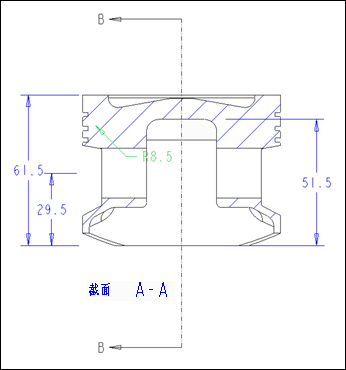
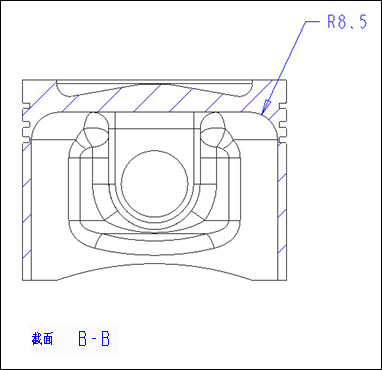
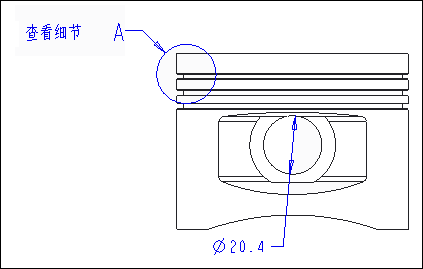
 “尺寸”(Dimension)。
“尺寸”(Dimension)。

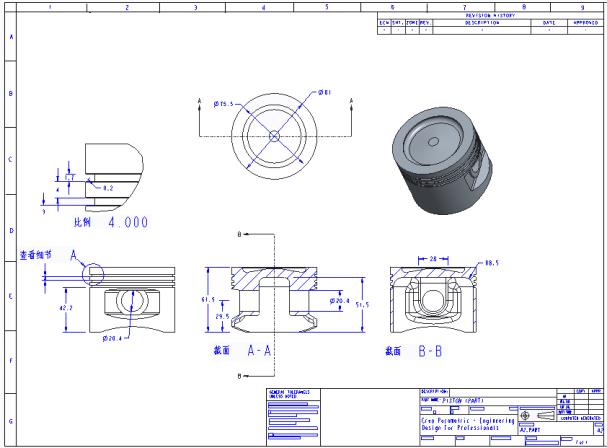
 “保存”(Save),然后单击
“保存”(Save),然后单击  “关闭”(Close)。
“关闭”(Close)。